Skärmstorlek och bildförhållande
Skärmstorleken är något som är ytterst personligt och något som är viktigt att tänka på inför ett köp, beroende på hur mycket utrymme som finns och vad skärmen ska användas till. De vanligaste skärmstorlekarna sträcker sig från runt 17 tum till uppemot hela 82 tum.
Något att tänka på är vad skärmen ska användas till, vill jag få en biokänsla, i vardagsrummet när jag kollar på film, eller vill jag kunna se mycket på skärmen när jag arbetar med videoredigering på datorn och hur mycket plats har jag på mitt skrivbord eller på TV hyllan.
Bildskärmarnas storlekar mäts i tum diagonalt över bildytan, så enheten i tum är inte yttermåttet på en skärm, till exempel en 22 tums skärm kan ha flera olika storlekar beroende på modell och tillverkare.
Bildförhållande
Vilken storlek skärmen har beror helt på dess bildförhållande. vilket bildförhållande som en skärm har anges i hur bred skärmen är i förhållande till höjden, det finns massor med olika förhållanden på skärmar, de vanligaste på tv och datorskärmar är 4:3, 16:10 och 16:9.
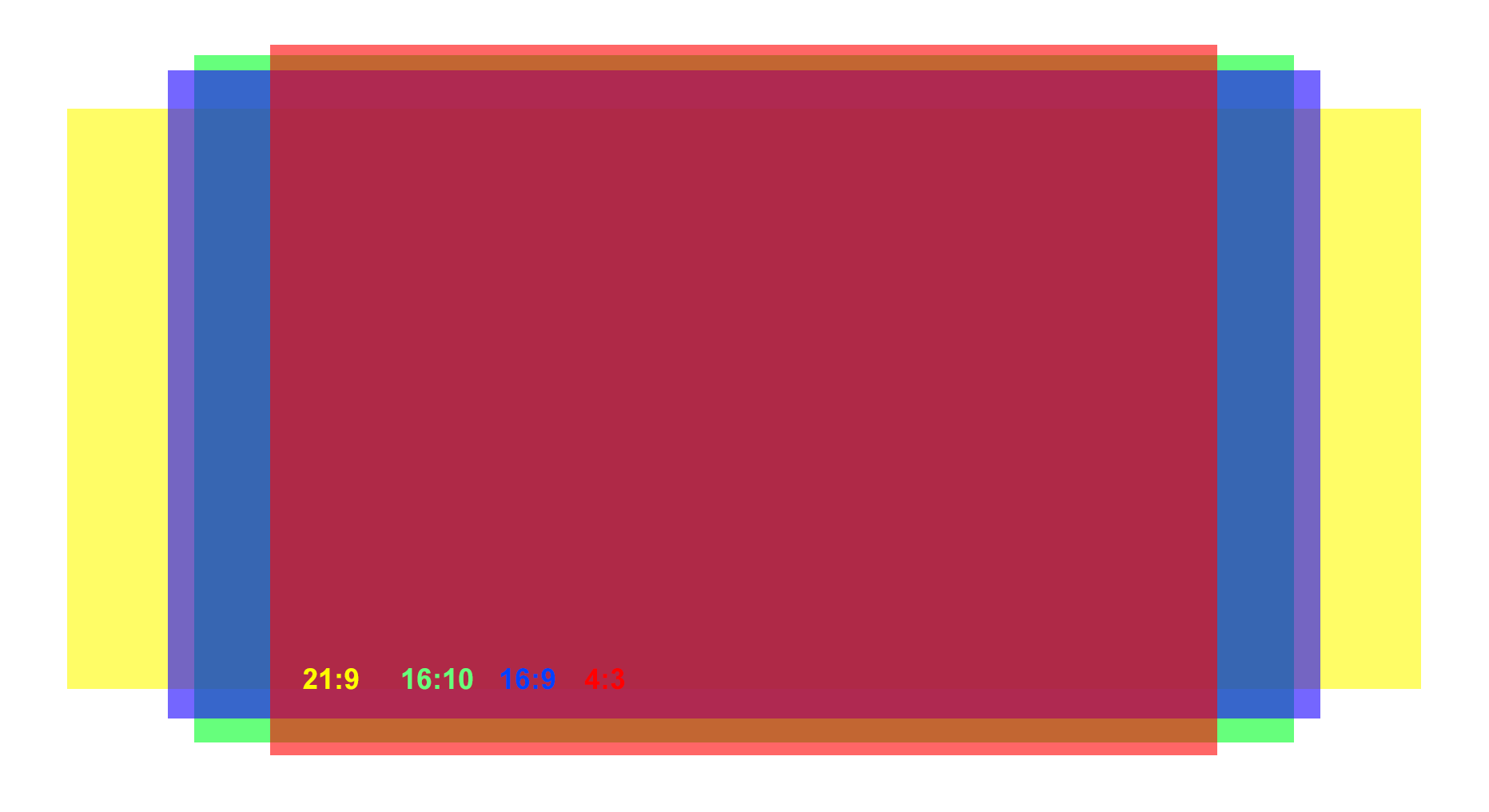
Bildformatens olika proportioner
(Bildinformationen som får plats beror dock på upplösningen.)
4:3 formatet är det format som funnits längst hos vanliga TV- och datorskärmar, och dem flesta vanliga TV-sändningar sänds fortfarande i detta format.
16:10 är det format som många av de tidigare så kallade widescreen-skärmarna använde men även var ett väl använt format på andra skärmtyper.
16:9 är däremot formatet som HD-filmer och HDTV-program använder (HD = High Defenition) i och med att mer och mer HD material hittar ut på marknaden så har även bildskärmarna fått anpassa sig och nu idag så är majoriteten av bredbildskärmar i detta format.
21:9 Får ses som det senaste av våra bildskärmsformat även om det har en lång historik och använts av filmbranschen i herrans massa år. Bildformatet som ofta kallas ultra wide är extra avlångt för att matcha det mänskliga synfältet. Ett grepp som enligt bildskärmstillverkare ska ge bättre inlevelse i bland annat just filmer men även spel.
Det är lite svårare att rekommendera ett bildförhållande idag, helt enkelt för att valmöjligheterna inte är särskilt stora. Det äldre 4:3 formatet kan man i vår mening bortse från då det först och främst är dåligt anpassat efter människans breda synfält, samtidigt som det finns väldigt få stora skärmar i detta format.
Ser vi på de två bredbildsformaten är ofta 16:10 det som förespråkas av användare med krav på stor arbetsyta. Anledningen är att man ofta tappar viss vertikal upplösning när man går till ett långsmalare 16:9 format. Exempelvis har 24-tums skärmar med motsvarande bildförhållande oftast 1920×1200 pixlar (16:10) resp. 1920×1080 pixlar (16:9). Alltså tappar man 120 pixlar i höjd, vilket kan förgrymma dem som jobbar med grafik eller stora dokument.
För dem som är mer intresserade av spel och film är 16:9 eller 21:9 formatet troligtvis att föredra. Inte minst när upplösningen når 1920×1080 pixlar, även kallat 1080p. Detta format ger uppspelning av högupplöst video utan så kallade svarta kanter (bilden fyller ut hela skärmen) samtidigt som det är något mindre krävande för grafikkortet i spel. De flesta skärmar på marknaden säljs idag med ett 16:9 bildförhållande och troligtvis kommer denna utveckling fortsätta. Värt att nämna är att 21:9 formatet med fördel kan fås med 3 440 x 1 440 pixlars upplösning och på så sätt även ge mycket god vertikal upplösning utöver det breda synfältet, något som gör skärmarna mer lämpade även för produktiva situationer.

16:9 förhållande passar utmärkt med högupplöst video medan 16:10 ger svarta kanter.
Upplösningar och PPI (pixeldensitet)
En bildskärms upplösning är antalet pixlar (bildpunkter) som skärmen kan visa. I specifikationen för skärmar så skrivs upplösningen, bredden x [gånger] höjden, till exempel full HD har upplösningen 1920 x 1080, en sådan skärm kan med andra ord visa 1920 pixlar på bredden och 1080 pixlar på höjden.
Upplösningen på en skärm är något som inte alla tänker på, men som fler borde ta med i beräkningarna innan köp av skärm. Upplösningarna är beroende av skärmens storlek och skärmens bildförhållande och spelar stor roll i hur känslan i film, spel samt arbete blir. Om skärmen kommer användas till att skrivas mycket vid så är en hög upplösning rekomenderad av den enkla anledningen att det är skönt att exempelvis få plats för källtext på ena halvan av skärmen och sitt egna dokument på den andra, allt för att slippa växla mellan olika fönster.
ppi = sqrt(X2 + Y2) / D
PPI är en förkortning av Pixels Per Inch eller på svenska pixlar per tum. DPI är säkert något som många hört i samband med bland annat skrivare. PPI är i självaverket en enhet för upplösning i förhållande till panelstorlek och ju högre PPI en skärm har ju högre upplösning kan den visa. Avståndet mellan bildpunkterna kan i bildskärms sammanhang även ange detta avstånd som dot pitch, ju lägre dot pitch en skärm har ju fler bildpunkter per tum kan den visa. I nyare bildskärmar kan man direkt översätts detta till pixlar. I ekvationen ovanför det här stycket syns hur man räknar ut pixeltätheten – X är den horisontala upplösningen (exempelvis 1 920), Y den vertikala (exempelvis 1 080) och D är den diagonala skärmstorleken i tum.
Här nedan finns ett axplock av olika populära upplösningar som används på marknaden idag samt en tabell som visar pixeltätheten (PPI) för olika skärmstorlekar i förhållande till de vanligaste upplösningarna för respektive storlek .
| Upplösning | Pixelformat (Bredd x Höjd) | Bildförhållande |
| VGA | 640 x 480 | 4:3 |
| XGA | 800 x 600 1 024 x 768 |
4:3 4:3 |
| WXGA | 1 280 x 800 1 280 x 720 1 366 x 768 |
16:10 16:9 16:9 |
| WSXGA | 1 440 x 900 1 680 x 1 050 |
16:10 16:10 |
| UXGA | 1 600 x 1 200 | 4:3 |
| WUXGA | 1 920 x 1 080 1 920 x 1 200 |
16:9 16:10 |
| UWUXGA | 2 560 x 1 080 | 21:9 |
| QXGA | 2 048 x 1 536 | 4:3 |
| WQXGA | 2 560 x 1 600 | 16:10 |
| WQHD | 2 560 x 1 440 | 16:9 |
| UWQHD | 3 440 x 1 440 | 21:9 |
| QFHD/UHD | 3 840 x 2 160 | 16:9 |
| Skärmstorlek (tum) | Upplösning | PPI (cirka) |
| 24 tum | 1920×1080 | 91 |
| 27 tum | 19201080 | 81 |
| 2560×1440 | 108 | |
| 3440×1440 | 138 | |
| 3840×2160 | 163 | |
| 29 tum | 2560×1080 | 95 |
| 2560×1440 | 101 | |
| 3440×1440 | 128 | |
| 3840×2160 | 151 | |
| 34 tum | 2560×1080 | 81 |
| 2560×1440 | 86 | |
| 3440×1440 | 109 | |
| 3840×2160 | 129 |
Hos dagens bildskärmar så finns det en del upplösningar som vanligast används. Hos bildskärmar med ett bildförhållande på 4:3 så är den vanligaste högsta upplösning på 1600×1200 pixlar. För 16:9 Så är upplösningen vanligast 1920×1080, medan de flesta 16:10 apparater har en upplösning på 1920×1200.
I dagsläget är det samtidigt stort fokus på skärmar med högre upplösningar, 2 560 x 1 440 är närmast standard idag på skärmar i 27-tums klassen men även ultrahd/4K-upplösning på 3 840 x 2 160 är på stark frammarsch i skärmar på 27-28 tum eller större. Samtidigt har ultrabreda-skärmar fått nytt liv genom upplösningen 3 440 x 1 440 pixlar som ofta används i skärmar på 31 eller 34 tum.
De upplösningar som vi har nämnt är dem upplösningar som vanligast används som ursprungsupplösning på konsumentbildskärmar. Alla upplösningar är beroende av bildskärmens yta alltså hur många tum skärmen är, ju mindre bildyta skärmen har ju mindre blir allt på skärmen, till exempel om vi jämför en skärm som är på 24-tum och 1920×1080 pixlars upplösning mot en 20-tum skärm med samma upplösning, så kommer allt att kännas mindre på skärmen som är 20-tum än den på 24-tum. Något som har både för- och nackdelar, allt beror på vad du ska använda skärmen till.
Vi tar samma exempel som tidigare, om du skriver mycket så är det ofta smidigt att ha en relativt hög upplösning för att se mycket samtidigt. Men om du sitter och skriver på en skärm som är 24-tum så kommer texten vara större och så även allt annat. men använder du en 20″ skärm med samma upplösning som på den 24″ stora skärmen så kommer du att kunna se mycket mer och allt på skärmen blir mindre, detta kan låta konstigt men när man ger det närmare eftertanske så blir det klarare. Anledningen till detta är att skärmen på 20″ får högre antal DPI mot skärmen på 24″.
















Uppskattar ett sådant stort test!
Dock tycker jag att ge minus för avsaknad av högtalare eller dåliga högtalare är minst sagt skrattretande. De allra flesta använder headset eller i annat fall ett ljudsystem. Vem fan använder högtalarna i skärmen(om det ens finns några)?
haha, så sant, om inte annat så borde de få ett + för att de ens har inbyggda högtalare… haha
#1 o #2 har helt rätt, vem fan bryr som om högtalare i en skärm???
Det bästa är om det inte ens finns högtalare i skärmen vilket iallafall låter enbart skit, ljudsystem istället för skräphögtalare alla dagar i veckan.
När man pratar om digitala paneler och pixlar per tum så använder man PPI (Pixels Per Inch).
[quote name=”Zhu”]Uppskattar ett sådant stort test! Dock tycker jag att ge minus för avsaknad av högtalare eller dåliga högtalare är minst sagt skrattretande. De allra flesta använder headset eller i annat fall ett ljudsystem. Vem fan använder högtalarna i skärmen(om det ens finns några)?[/quote] [quote name=”DST”]haha, så sant, om inte annat så borde de få ett + för att de ens har inbyggda högtalare… haha[/quote][quote name=”Yarakarandin”]#1 o #2 har helt rätt, vem fan bryr som om högtalare i en skärm???Det bästa är om det inte ens finns högtalare i skärmen vilket iallafall låter enbart skit, ljudsystem istället för skräphögtalare alla… Läs hela »
Nu intresserar ingen av dessa skärmar mig men jag tycker det är lite udda att inte information om hur vida skärmen är justerbar i höjdled, pivotering och liknande. Samsungen är till exempel inte justerbar i höjdled.
[quote name=”Morkul”]Nu intresserar ingen av dessa skärmar mig men jag tycker det är lite udda att inte information om hur vida skärmen är justerbar i höjdled, pivotering och liknande. Samsungen är till exempel inte justerbar i höjdled.[/quote]
Hej Morkul! Den informationen finns med i specifikationstabellen för varje skärm och vägs in i respektive omdöme (som du ser har vi brist på justeringsmöjligheter som nackdel på Samsungskärmen). Däremot har vi kanske inte varit tillräckligt tydliga med den informationen i den löpande omdömestexten för varje skärm och det får vi i så fall såklart se över 🙂
Sorry missade helt att usteringsmöjligheter fanns med där. Enda jag såg var “- Ont om justeringsmöjligheter” på Samsung skärmen vilket jag tyckte var lite för lite info.
Men helt klart tycker jag att ni borde ha med justeringsmöjligheterna i själva texten speciellt om det något som är speciellt med den. Som Dell har ju en mycket bra och lätthanterad funktion medans andra skärmar tycks bara ha med funktionen för att få kryssa i “ja rutan”
Dubbelpost
En mycket efterlängtad guide. 🙂
Vid köp av dator i delar eller uppgradering av enskilda delar, har ni väl i princip nu köpguider för allting. Bra jobbat!
Kommer ni att kolla något på input lag framöver när och om dessa möjligheter förbättrats?
Finns också Input lag databas: [url]http://www.displaylag.com/display-database/[/url]
God Jul och Gott nytt år. 🙂
Ps. Länken ovan till kapitel 22 leder till kap. 10
Tack för testet, riktigt heltäckande sånt gillar jag. 🙂
Jag håller inte med om att inbyggda högtalare skulle vara ointressant, t.ex så brukar jag använda headset men när vi är fler som vill kolla klipp eller film på skärmen vill man ha bra inbyggda istället för ett par klumpar på skrivbordet. Jag har en Samsung S27B970DS som har helt ok ljud i de inbyggda högtalarna, bättre och högre än många externa lösningar med små högtalare på bordet.
Men visst alla har inte råd med lyxskärmar men ljudet bör ändå vara med i testet.
[quote name=”Flyfisherman”]En mycket efterlängtad guide. 🙂 Vid köp av dator i delar eller uppgradering av enskilda delar, har ni väl i princip nu köpguider för allting. Bra jobbat! Kommer ni att kolla något på input lag framöver när och om dessa möjligheter förbättrats?Finns också Input lag databas: http://www.displaylag.com/display-database/ God Jul och Gott nytt år. 🙂 Ps. Länken ovan till kapitel 22 leder till kap. 10[/quote] Det här med input delay är ju ganska kul, majoriteten sitter och klagar över att Vsync ger högre input delay men samtidigt kör man med default settings där 3 förrenderade bildrutor är standard, vilket ger… Läs hela »
När ska ni testa Acer XB270HU? 🙂
[quote name=”Zhu”]Uppskattar ett sådant stort test!
Dock tycker jag att ge minus för avsaknad av högtalare eller dåliga högtalare är minst sagt skrattretande. De allra flesta använder headset eller i annat fall ett ljudsystem. Vem fan använder högtalarna i skärmen(om det ens finns några)?[/quote]
Tydligen inte du , men finns andra . Tänk före innan du skriver
Hej!
Jag kan inte se vilket system ni har testat skärmarna på, det vore intressant och se för jag ska så småningom byta till en 4k skärm och då undrar jag om mitt system klarar av det.